Windows 11 не выключается
Как исправить, если Windows 11 не выключается. Простые исправления, чтобы наконец заставить ваш компьютер выключаться.
Содержание:
Windows 11 не выключается
Выключение устройства — первый шаг при устранении практически любой технической проблемы, и Windows 11 не является исключением. Но что делать, если вы не можете закрыться? К счастью, есть несколько простых исправлений.
Почему мой компьютер не выключается
Компьютер остаётся включённым, когда вы пытаетесь его выключить — эта проблема часто связана с программным обеспечением. Либо в операционной системе обнаружена ошибка, либо программа препятствует нормальной работе ПК.
Ещё одна причина — сломанная кнопка питания. Это редкое явление, о котором большинству людей не нужно беспокоиться, но даже в этом случае есть другие способы заставить Windows 11 завершить работу даже без использования физической кнопки питания.
Также может быть так, что с Windows или кнопкой питания все в порядке, но вместо этого отключён определённый параметр. Из-за этого вы не можете выключить компьютер даже при нажатии кнопки питания.
Компьютер, при попытке выключения, остаётся включённым
Есть несколько способов выключить Windows 11. Но прежде чем начать, важно знать, как работает кнопка питания на вашем компьютере.
В Windows есть параметр, управляющий тем, что происходит, когда вы нажимаете кнопку питания только один раз. Если кнопка настроена так, чтобы ничего не делать при однократном нажатии, ваш компьютер, когда вы попытаетесь его выключить, останется включённым.
Этот параметр существует для предотвращения случайных отключений. Когда вы тянетесь через стол за чем-то и случайно касаетесь питания, начинается процедура выключения. Вы, вероятно, знаете, что никакие мольбы процесс не остановят. Это случалось достаточно часто, Microsoft добавила параметр для настройки поведения кнопки питания.
Чтобы проверить, откройте панель управления и выберите "Оборудование и звук" > "Электропитание" > "Выберите, что делает кнопка питания", измените действие на "Завершение работы", а затем выберите "Сохранить изменения".
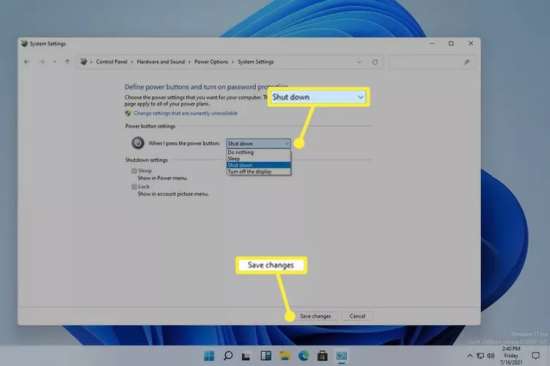
Windows 11 теперь будет нормально выключаться после нажатия кнопки питания. Если вы по-прежнему не можете отключить его, выполните следующие действия.
Что делать, если Windows не выключается
В зависимости от того, как вы привыкли выключать компьютер, невозможность выключить компьютер обычно можно исправить, используя другой метод выключения.
- Удерживайте физическую кнопку питания, пока компьютер не выключится.
Даже если из-за сбоя программного обеспечения вы не можете выключить Windows 11 с помощью мыши или клавиатуры, большинство компьютеров реагируют на нажатие и удерживание кнопки питания. Это работает независимо от настройки кнопки питания на панели управления.
Важно. Это не обычный способ выключения компьютера, по этому он не даёт Windows, необходимого для безопасного завершения работы, времени. Если можете, убедитесь, что открытые программы закрыты и вся ваша работа сохранена.
- В качестве альтернативы, если вы обычно используете для выключения кнопку питания, попробуйте обычный способ. Возможно, источником проблемы является кнопка питания, и в этом случае любой метод завершения работы Windows 11 отключит её.
Откройте меню "Пуск" и, чтобы найти "Завершение работы", нажмите значок питания.
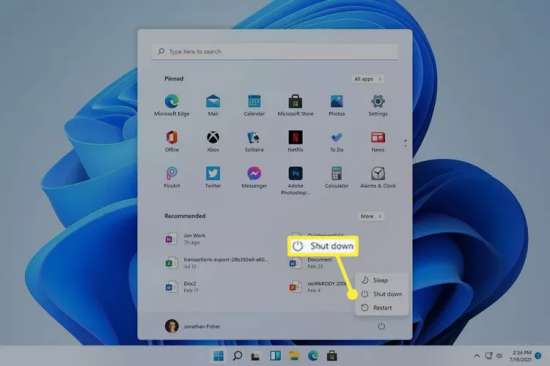
- Введите Ctrl+Alt+Del, а затем выберите значок питания, а затем "Завершение работы".
Одна из причин, по которой вы не можете закрыть Windows 11, заключается в том, что меню "Пуск" не отвечает и, следовательно, не открывается, но Ctrl+Alt+Del может по-прежнему работать.
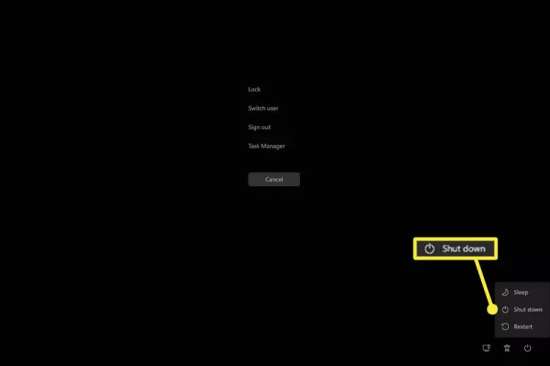
- В некоторых очень специфических ситуациях у вас может быть доступ только к командной строке, например к . Кнопка питания, рабочий стол и мышь могут быть сломаны, но это все равно будет работать.
Вы все ещё можете закрыть Windows 11 здесь с помощью команды выключения.
Просто введите это:
shutdown /s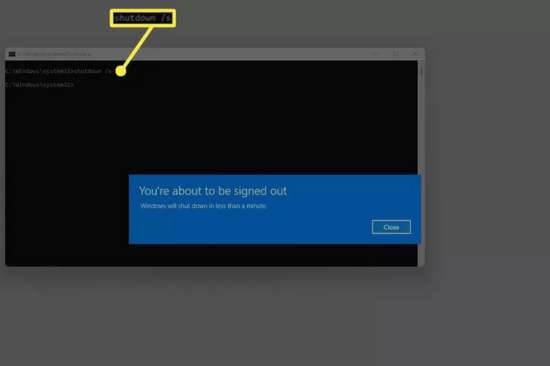
- Один из предыдущих шагов должен был быть успешным и выключить компьютер, но если это повторяющаяся проблема, убедитесь, что Windows и драйверы вашего устройства полностью обновлены.
Запустите Центр обновления Windows, чтобы проверить наличие обновлений ОС, и используйте средство обновления драйверов, чтобы установить устаревшие или отсутствующие драйверы устройств.
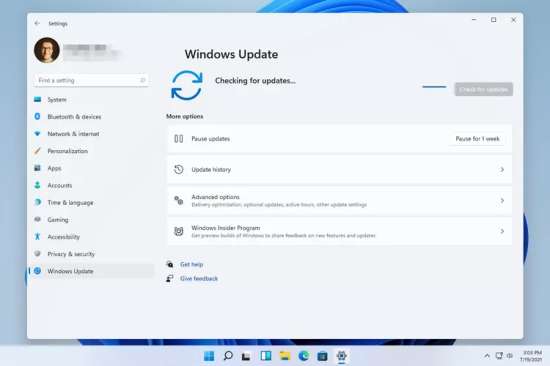
- Устранение неполадок, когда Центр обновления Windows зависает или замораживается. Если это причина того, что ваш компьютер не выключается полностью, есть ряд вещей, которые вы можете попробовать.
- Запустите восстановление системы, чтобы вернуть компьютер в предыдущее состояние. Предположительно такое, в котором он позволял вам нормально завершить работу.
Безопасно ли принудительно выключать мой ноутбук
Да, нажав кнопку питания, можно безопасно выключить компьютер. На старых компьютерах принудительное выключение может привести к повреждению оборудования, но современные устройства можно быстро включать и выключать с помощью кнопки.
Почему мой компьютер с Windows 11 так долго выключается
Если у вас запущено много фоновых процессов, служб, драйверов или приложений, выключение Windows может занять больше времени. Используйте Диспетчер задач, чтобы закрыть фоновые программы, которые вам не нужны, а затем обновите все программное обеспечение и драйверы. Если у вас по-прежнему возникают проблемы, откройте "Настройки устранения неполадок" и запустите средство устранения неполадок питания.
Как изменить программы автозапуска в Windows 11
Нажмите Ctrl+Shift+Esc, чтобы вызвать диспетчер задач, и выберите вкладку "Автозагрузка". Выберите столбец "Статус", чтобы отсортировать приложения по параметрам "Отключено" и "Включено". Если вы не знаете, что это такое, оставьте в покое.
Как заставить мой компьютер с Windows 11 выключаться по таймеру
Используйте планировщик заданий Windows для планирования обычных событий завершения работы. Либо откройте командную строку, введите shutdown -s -t и необходимое количество секунд, затем нажмите Enter.
